De wonderen zijn de wereld niet uit. Nou wil ik niet zeggen dat je met de diverse fotobewerkingspakketten wonderen verricht, maar op toveren lijkt het soms wel. Iedereen heeft wel eens een of meer foto’s in een serie erbij die gewoon te donker zijn. In het vuur van het spel vergeet je wel eens goed naar je flitser te kijken, of het diafragma stond toch net iets te ver dicht. Dat waren in de tijd van de analoge fotografie, die foto’s die meestal weggegooit werden. Een foto een beetje te donker, dat los je tegenwoordig met tools van je fotobewerkingspakket zoals curven of niveaus (curves en levels) meestal wel even op. Maar een foto die helemaal te donker is daar werkt dat toch net niet zo mooi meer. Daar zijn andere methoden voor:
Het voorbeeld vandaag is een foto die helemaal te donker is geworden. Als het net de enige is die je hebt van dat moment, dan wil je hem misschien wel “redden”. En dat kan. Zoals gezegd met curves en levels lukte het niet meteen zo goed, maar ik herinnerde me een methode die ik ooit voor Photoshop geleerd had. Maar in Gimp werkt dit net zo goed. Eigenlijk was deze methode bedoeld om een foto een beetje lichter te maken, maar met kopie van kopie lukt het heel goed voor de veel te donkere foto. Zie hieronder de resultaten van de diverse stappen, foto 1 is het origineel , foto 7 het uiteindelijke resultaat:
| Foto 1 | Foto 2 | Foto 3 | Foto 4 | Foto 5 | Foto 6 | Foto 7 |
 |
 |
 |
 |
 |
 |
 |
Open de te donkere foto in Gimp. Ga naar de lagen dialoog en klik met de rechtermuistoets op de laag die achtergrond (background) heet. Kies “laag dupliceren” (duplicat layer).
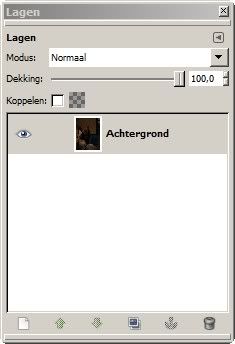 |
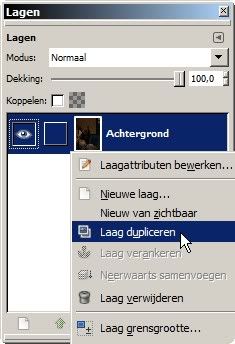 |
Ga vervolgens naar het menuutje modus en verander die van normaal naar scherm (screen). De foto wordt een beetje lichter (foto 2). Het mooie is dat je deze actie een aantal keren kunt herhalen, door iedere keer de kopie opnieuw te kopieren wordt de foto steeds een stapje lichter (uiteindelijk foto 6).
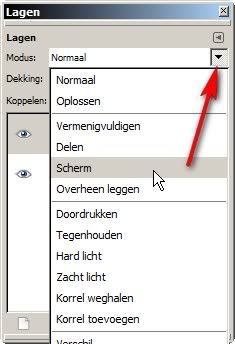 |
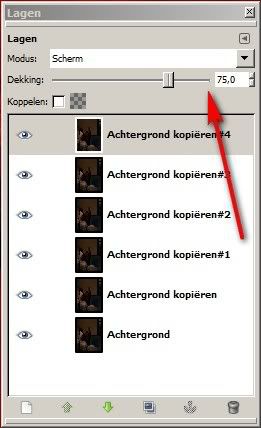 |
Mocht bij de laatste kopie de foto net iets te licht zijn en bij de vorige nog net iets te donker, dan kun je met de schuifregelaar “dekking” de sterkte nog eens “fijn tunen”.e Je kunt niet onbeperkt door gaan met kopieren, maar zo heb je op een redelijk makkelijke manier nog iets van de foto kunnen redden. Als laatste: ik vind foto 6 nog wat te geel, dus dat heb ik als laatste nog aangepast door in het menu color > colorize te kiezen en de verzadiging (saturation) naar rechts te schuiven. Maar dit laatste is voor iedere foto anders.
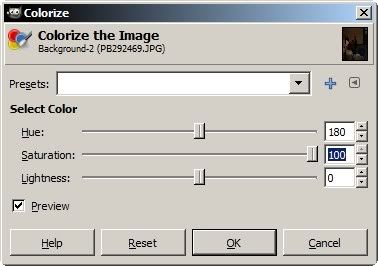
Ik experimenteer nog steeds met de foto wellicht komt hier nog een vervolg op.

Top! Zo kun je goed de verschil zien, prima
Wat ik zo jammer vind is als je de foto’s verkleind dat de foto’s niet zo heel scherp meer zijn. Ik ben daar nog steeds mee aan stoeien.
Maar wat ik hier zo kan ook met psp zal het eens gaan uitproberen
Elk programma doet het gelijk. Soms met iets minder aanklikken.
knappe uitleg van een gelaagde bewerking, mooi resultaat, maar ik blijf het makkelijker vinden gewoon de hele foto op te lichten.
geweldig toch dat dat tegenwoordig kan
Ondanks de techniek blijft het het simpelste om gewoon een goede foto te maken.
Keurig verhaal zo. Meer kan ik van mijn comment niet maken.
Ik had dat ding van vorige week maar weer van mijn pc afgegooit, ik kan er niks mee worden.
Dank voor deze helder uiteenzetting, ik zal het eens proberen.
Het is en blijft spelen met instellingen…
Net als Belinda ga ik dat ook eens uitproberen 🙂
Deze werkwijze kende ik nog niet dus die ga ik zeker uitproberen!! Thanks!
Kunstig, maar dit gaat me boven mijn pet.
Fijne dag.